Вопрос, как отключить службу защитника Виндовс 10, возникает по двум причинам. Первая из них — вам надоело постоянно видеть системные уведомления о мнимых опасностях и терять важные файлы, которые Microsoft посчитал заражёнными. Вторая — вы хотите использовать на компьютере вместо встроенного «антивируса» продвинутое антивирусное средство. Полностью удалить программу нельзя: она вшита в операционную систему без возможности деинсталляции. Зато вы можете свободно отключать и включать средство обеспечения безопасности. Как это делать на 10-й версии ОС, расскажем в этой статье. Что-то не получается? Обратитесь в «Службу добрых дел» — мы обязательно поможем!
Способ первый. Отключение на время
Покажем, как временно отключить защитник Windows 10 — например, для скачивания «подозрительного» архива:
- Выберите в «Параметрах Windows» раздел «Обновление и безопасность». На вкладке «Безопасность» найдите в правой части экрана кнопку «Открыть службу» и кликните по ней.
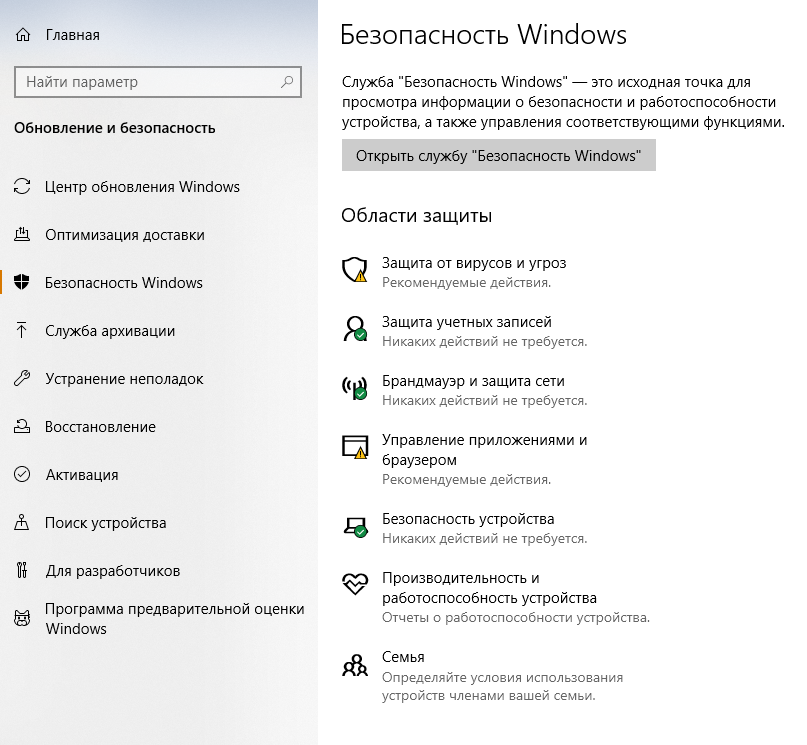
- В новом окошке щёлкните по значку «Защита от вирусов и угроз».
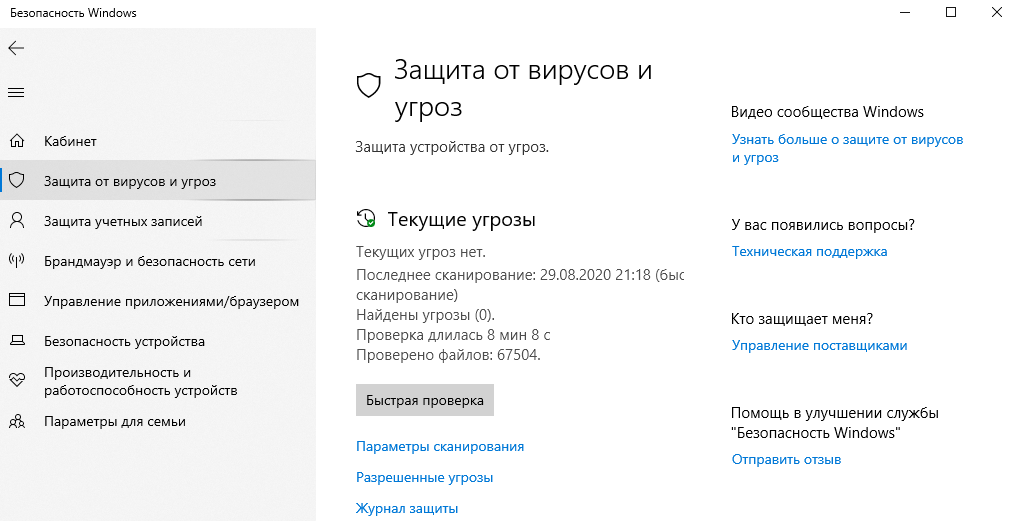
- Кликните по заголовку «Параметры защиты». На следующей странице отключите все активные параметры, чтобы избавиться от назойливого системного слежения.
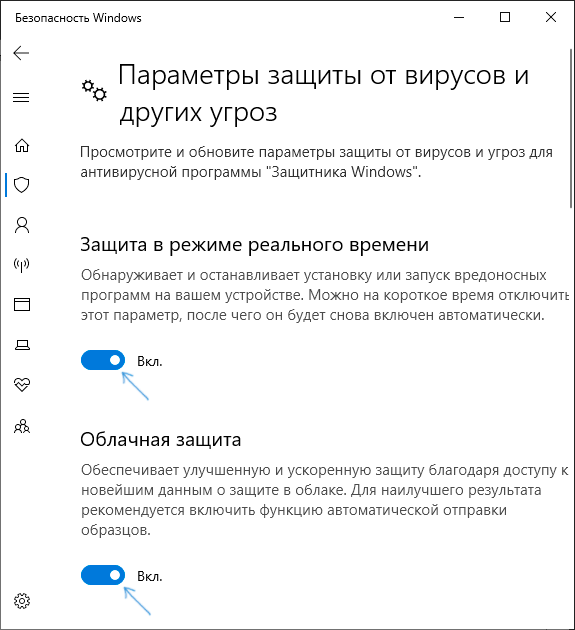
Обратите внимание: после того, как параметры будут деактивированы, вы не сможете настраивать защиту Виндовс.
Отключение Windows Defender в таком режиме продлится неопределённое время, после очередного перезапуска или обновления ОС программа снова будет запущена. Чтобы полностью деактивировать утилиту, попробуйте следующую инструкцию.
Способ второй. Постоянное отключение
Чтобы использовать этот метод, вам понадобится запустить «Редактор реестра». В последних версиях Виндовс нужно предварительно использовать временное выключение.
Откройте меню «Пуск», введите запрос regedit и примените его.
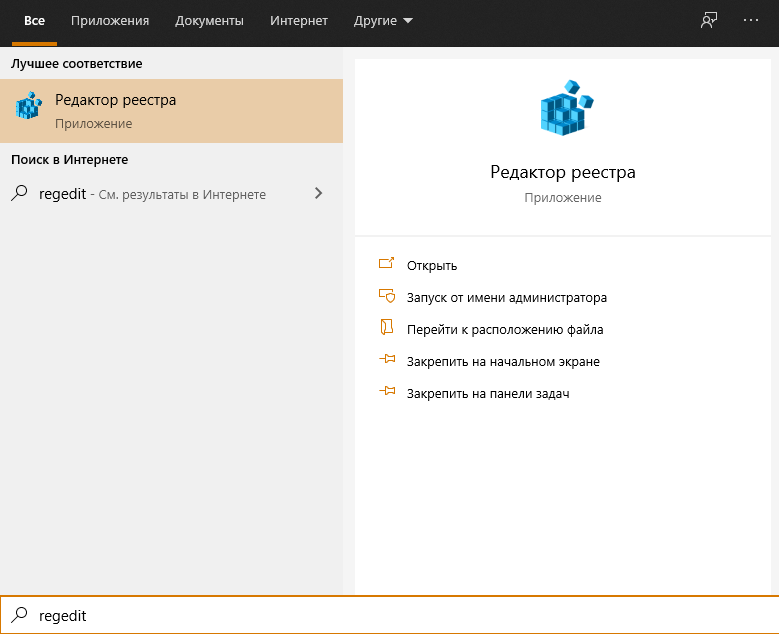
Разверните ветку HKEY_LOCAL_MACHINE. После этого перейдите в каталог SOFTWARE. Когда откроете его, проследуйте по пути Policies\Microsoft. Заключительный каталог — Windows Defender. Здесь вам нужно создать, чтобы выполнить отключение защитника Windows 10, параметр DWORD. Назовите его (или переименуйте после создания) DisableAntiSpyware. Задайте для параметра значение, равное 1.
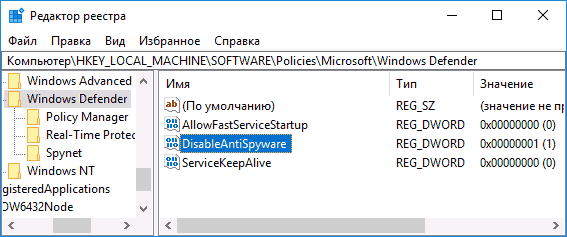
В ранее открытом каталоге выберите подкаталог Real-Time Protection. В нём необходимо создать параметры DisableRealtimeMonitoring со значением «1» и DisableIOAVProtection с таким же значением.
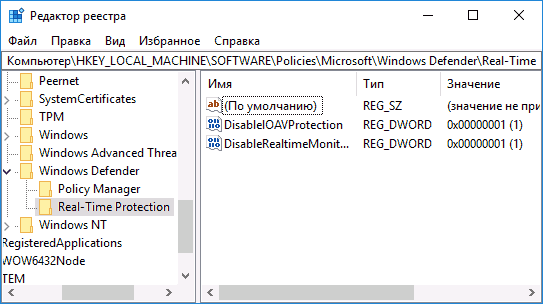
Чтобы изменения вступили в силу, нужно остановить службу, отвечающую за запуск системной утилиты. Об этом — в следующем разделе.
Остановка службы
Инструкция, как отключить защитник Виндовс после внесения изменений в реестр:
- Разверните ветку HKEY_LOCAL_MACHINE. Перейдите в директорию SYSTEM. После этого проследуйте по пути CurrentControlSet\Services\WinDefend.
- Для параметра Start, содержащегося в правой панели, примените значение «4».
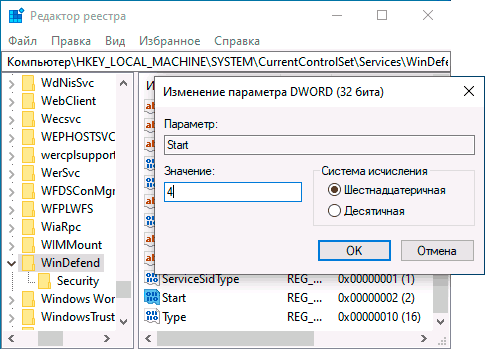
- Нажмите «ОК».
Когда всё будет готово, закройте окно «Редактора реестра» и выполните перезагрузку. Больше встроенная утилита не будет вам мешать — пока вы сами не захотите её включить.
Обратите внимание: другие способы, включая запрет в «Диспетчере устройств», не позволяют полностью остановить программу и все связанные с ней сервисы.
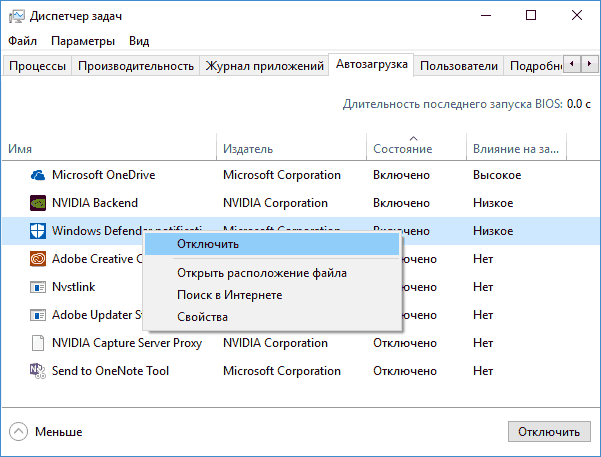
Остановить «Защитник», следуя приведённым в статье инструкциям, совсем не сложно. Не можете справиться с инструкцией или не уверены в результате? Обратитесь в «Службу добрых дел» — мы всегда поможем и подскажем! Помощь проводится дистанционно, а при необходимости наши мастера выезжают на дом. Возможен выезд в пределах Москвы и Санкт-Петербурга. Вместе мы справимся с любой компьютерной головоломкой!
